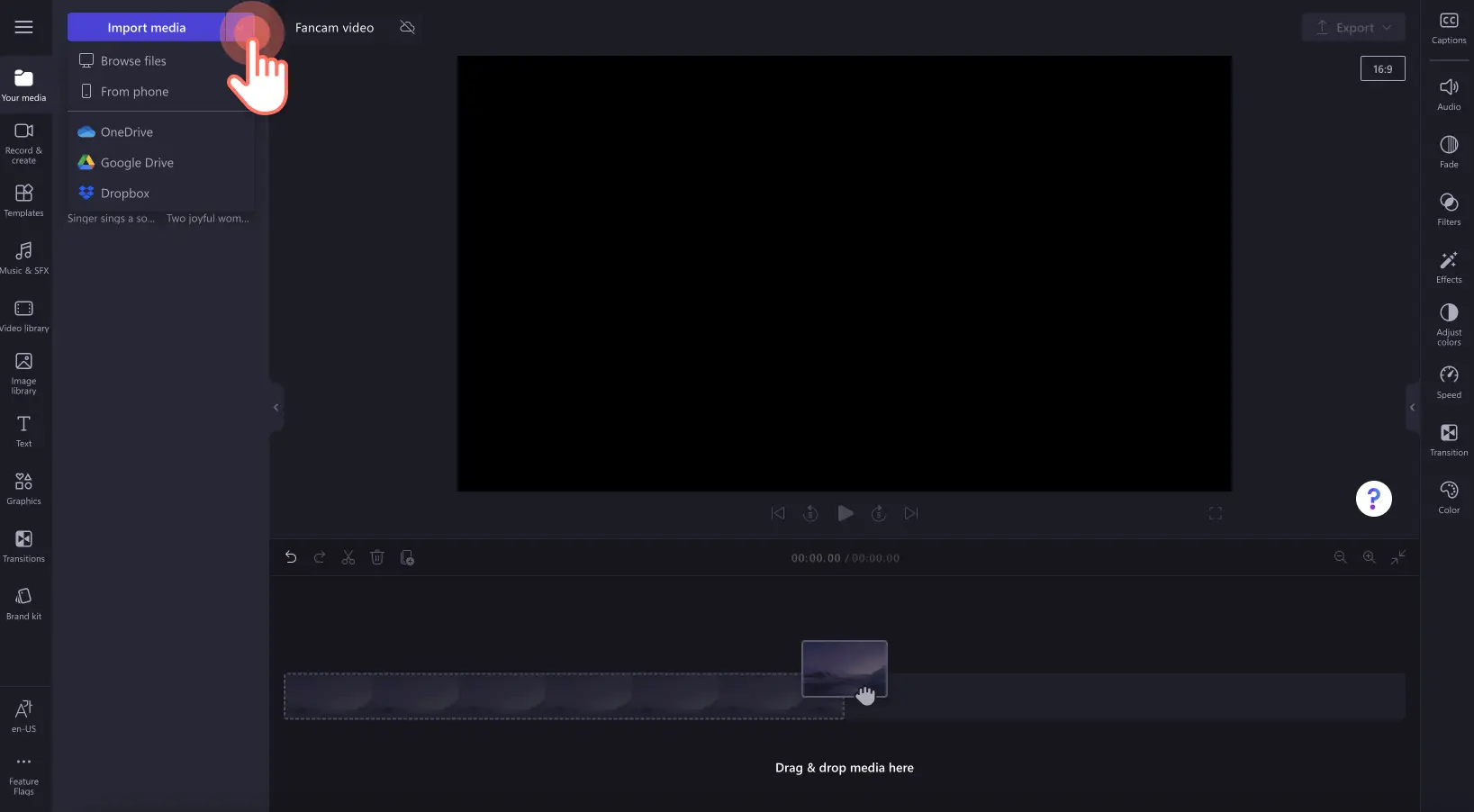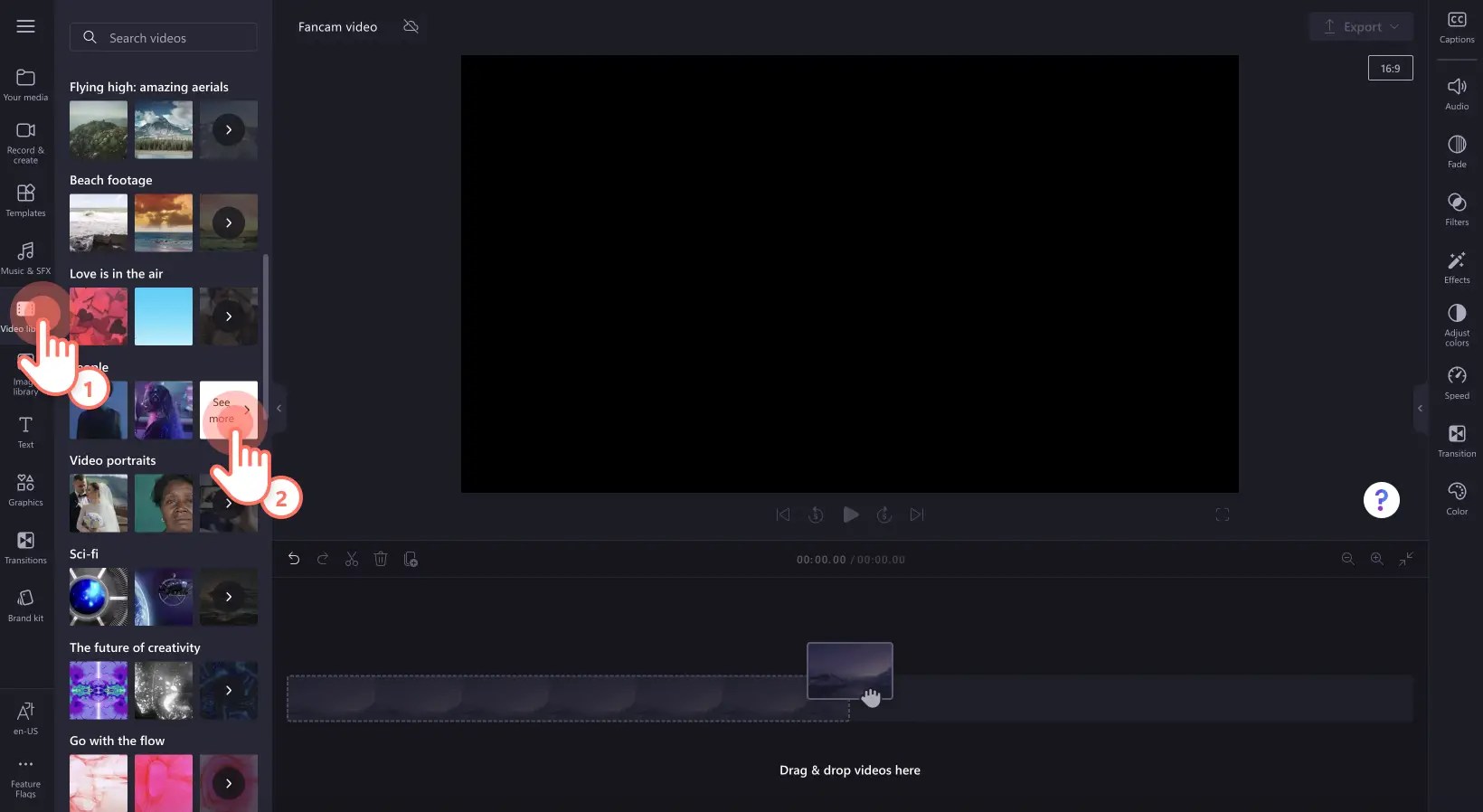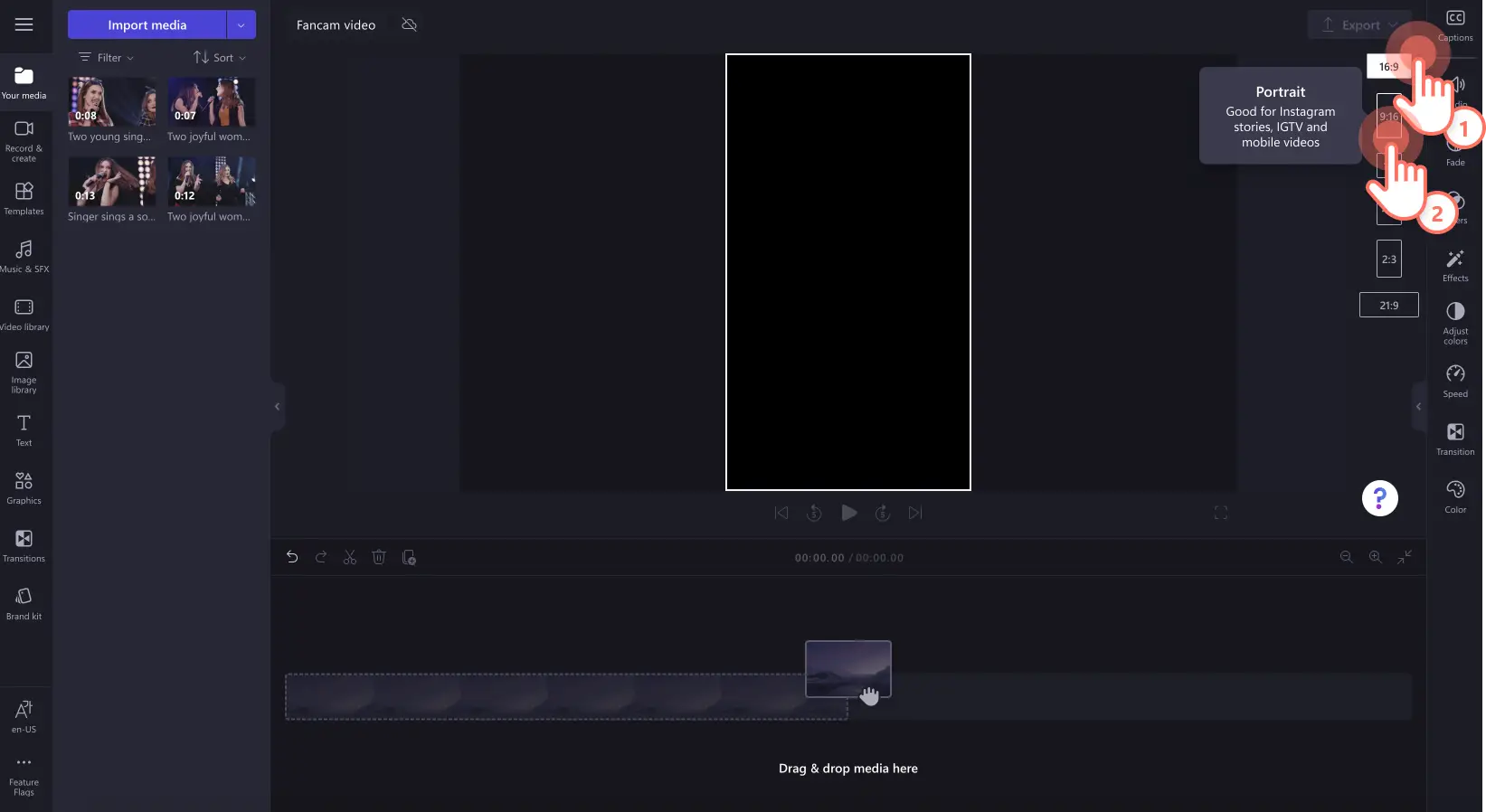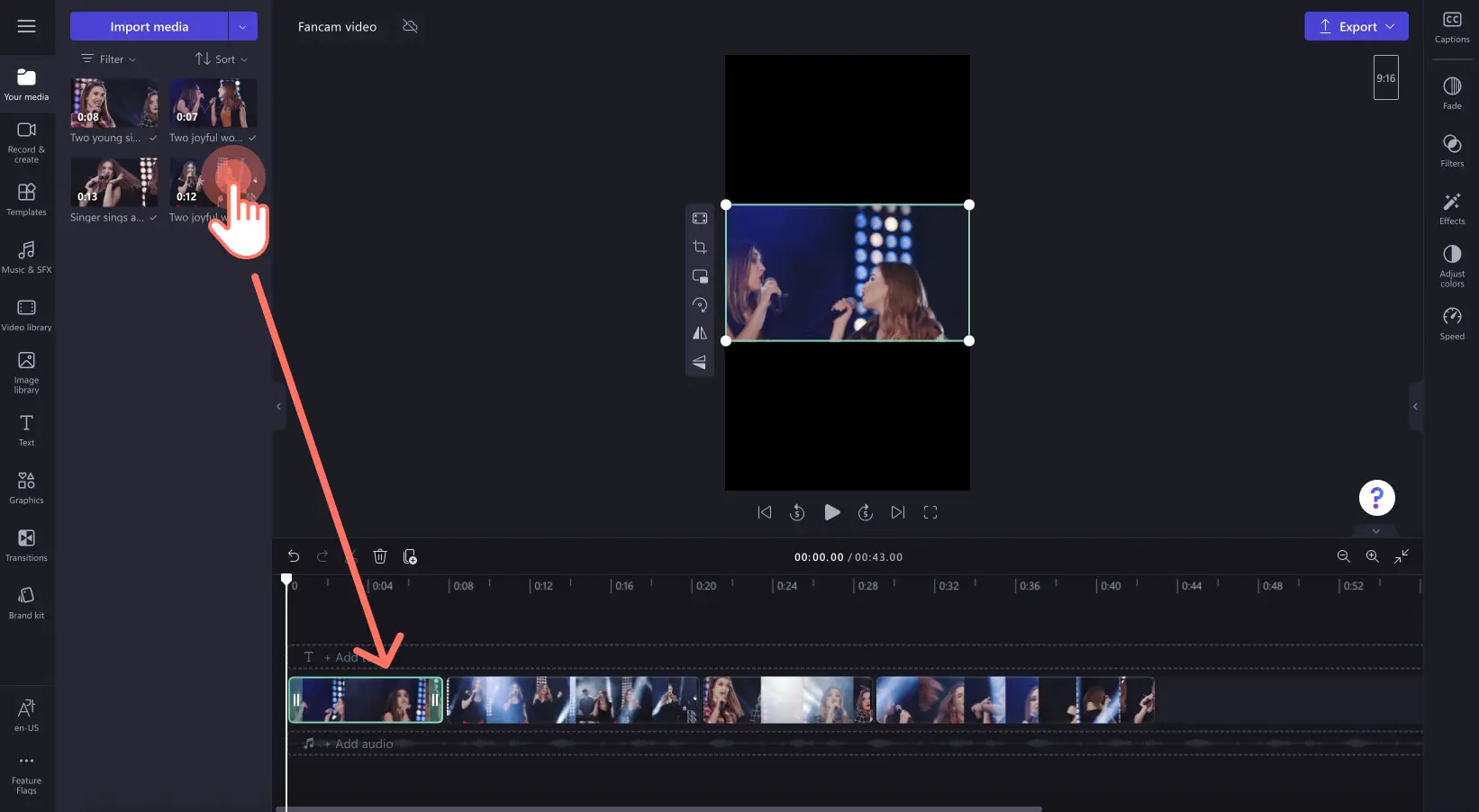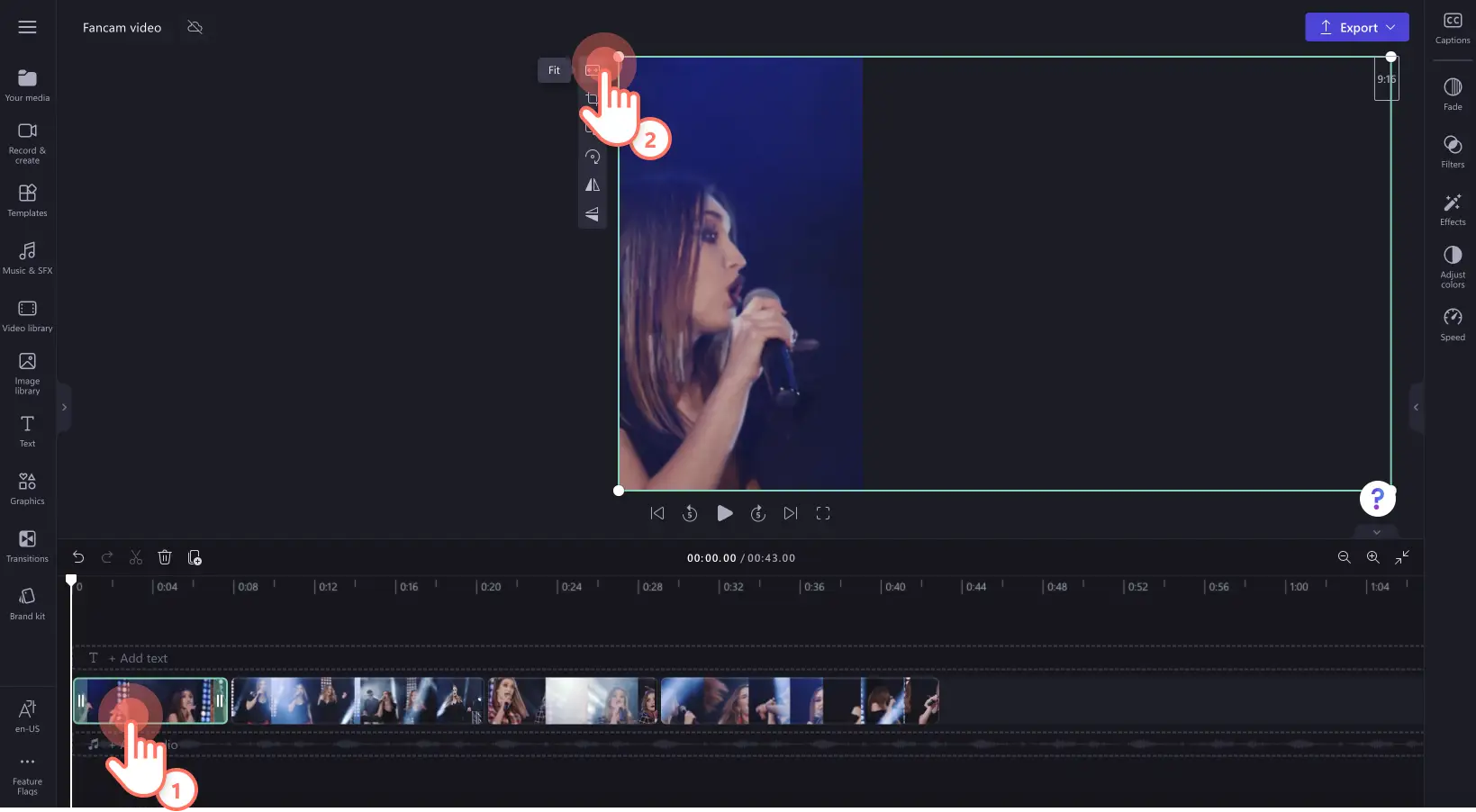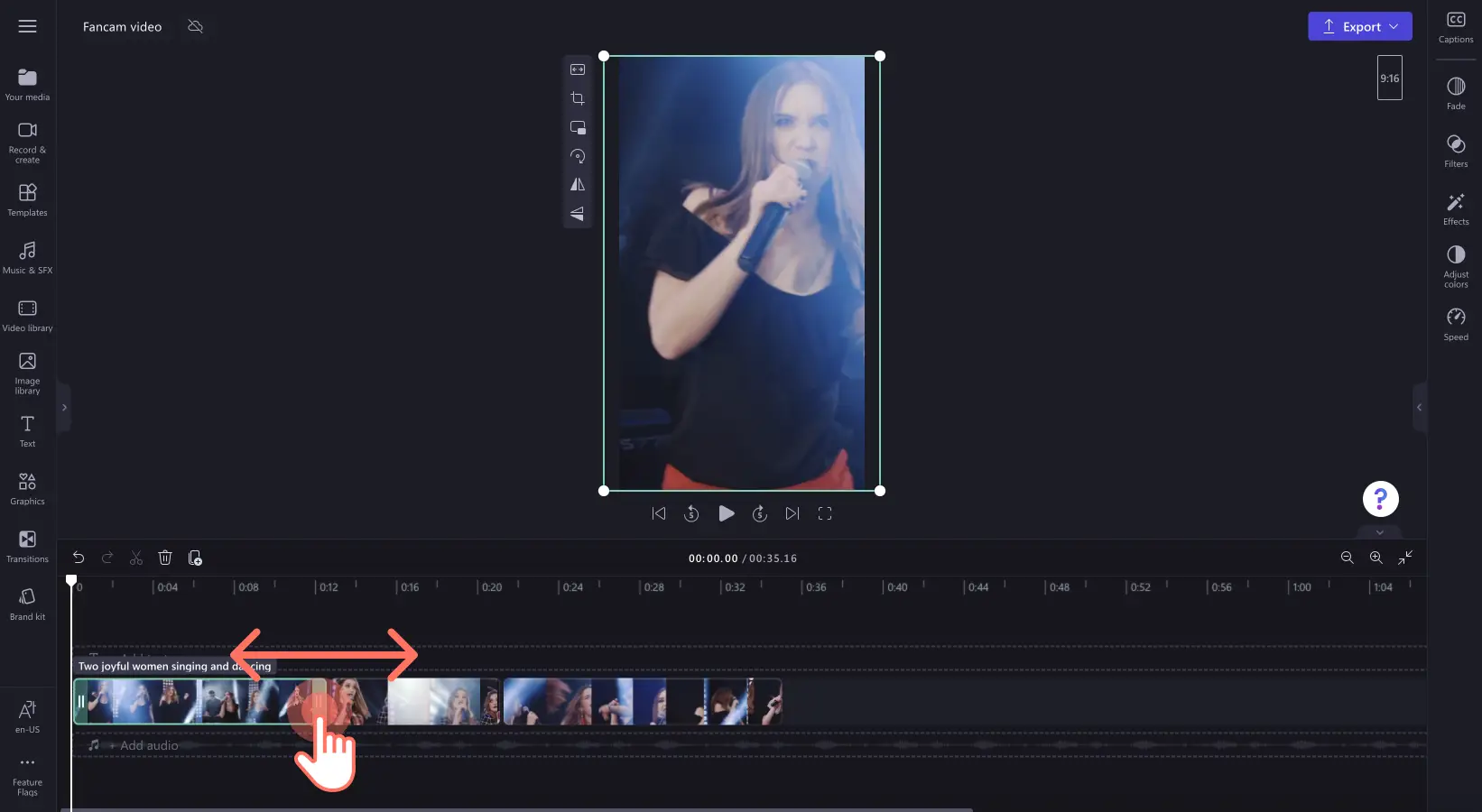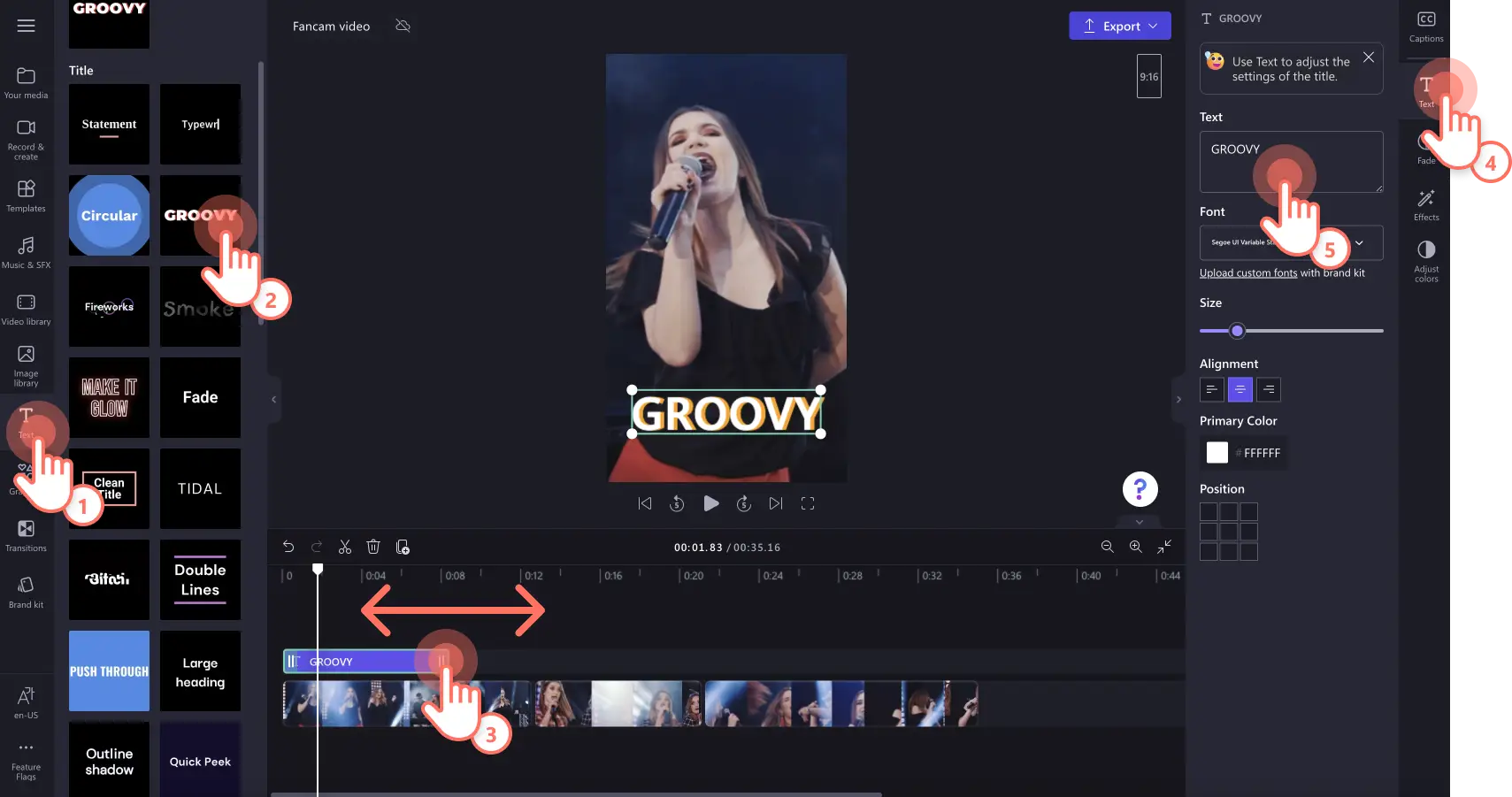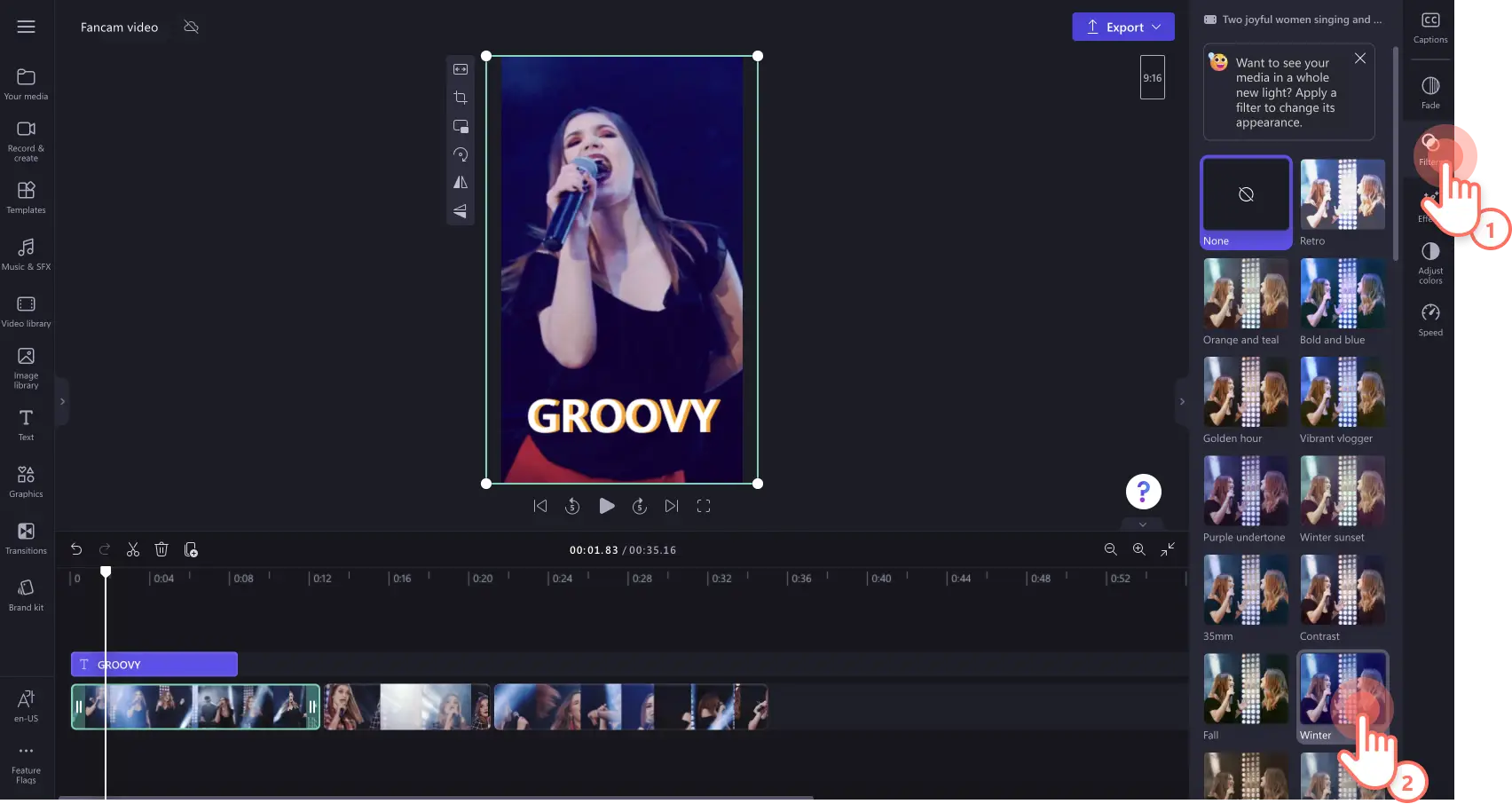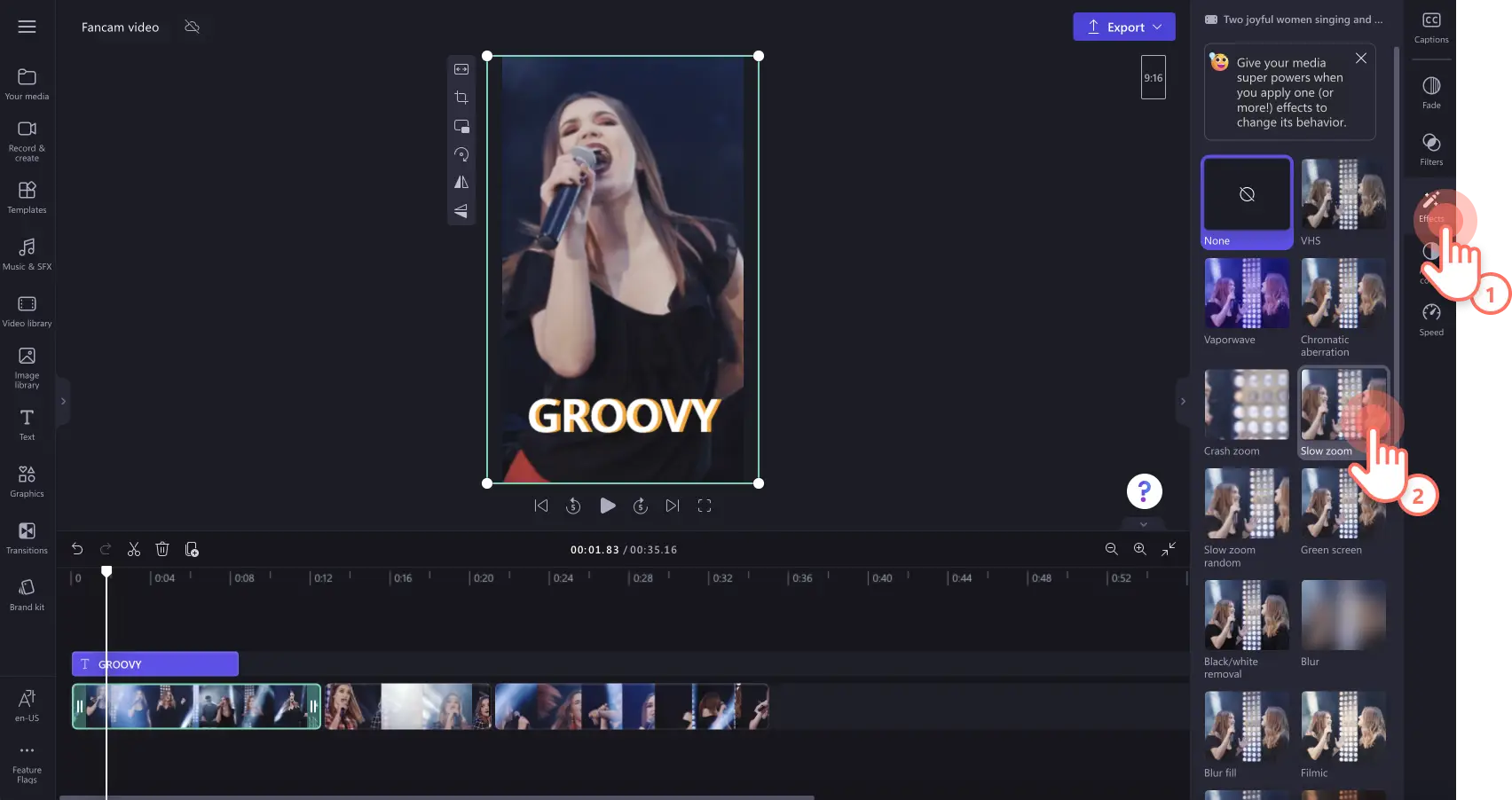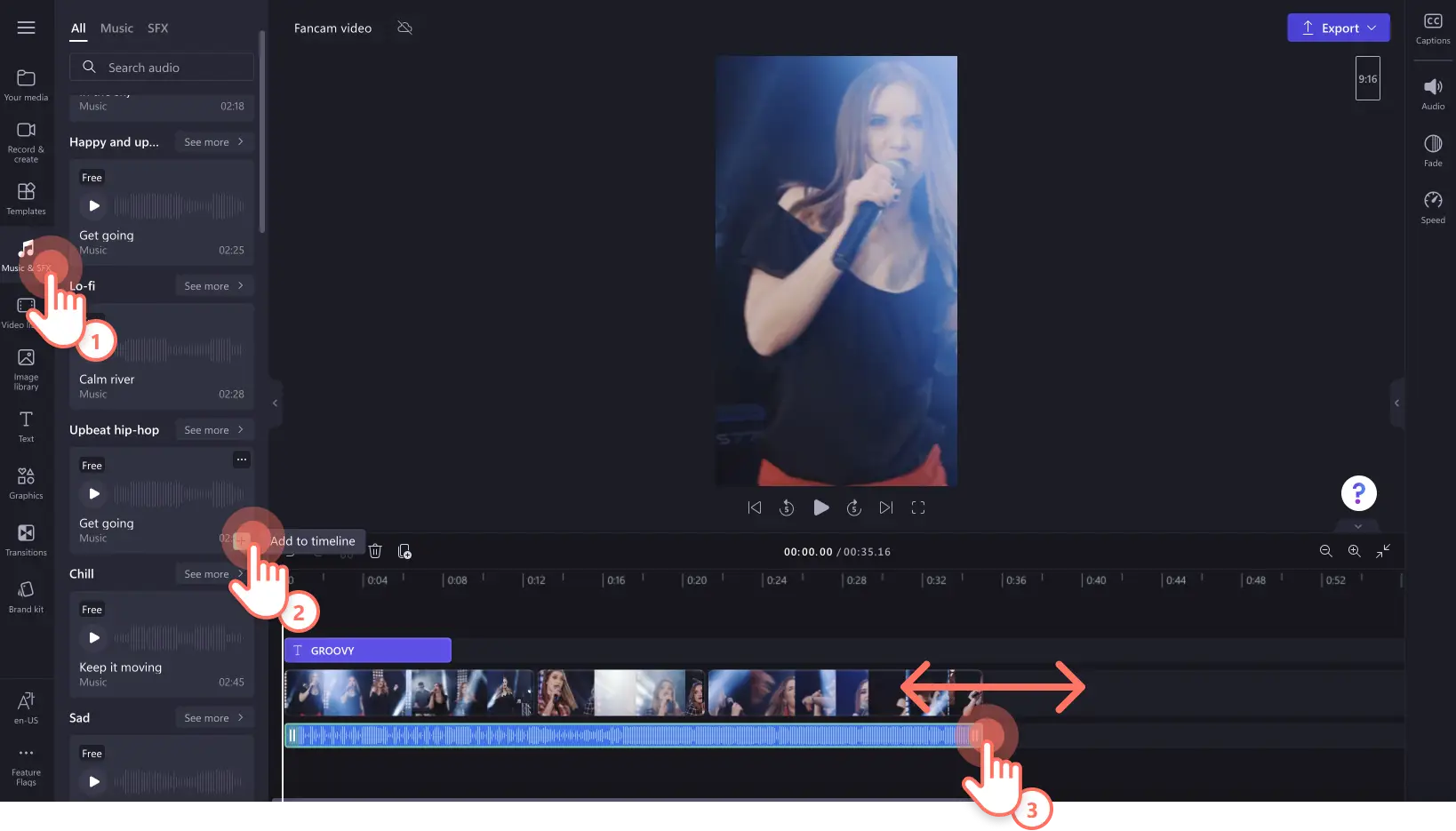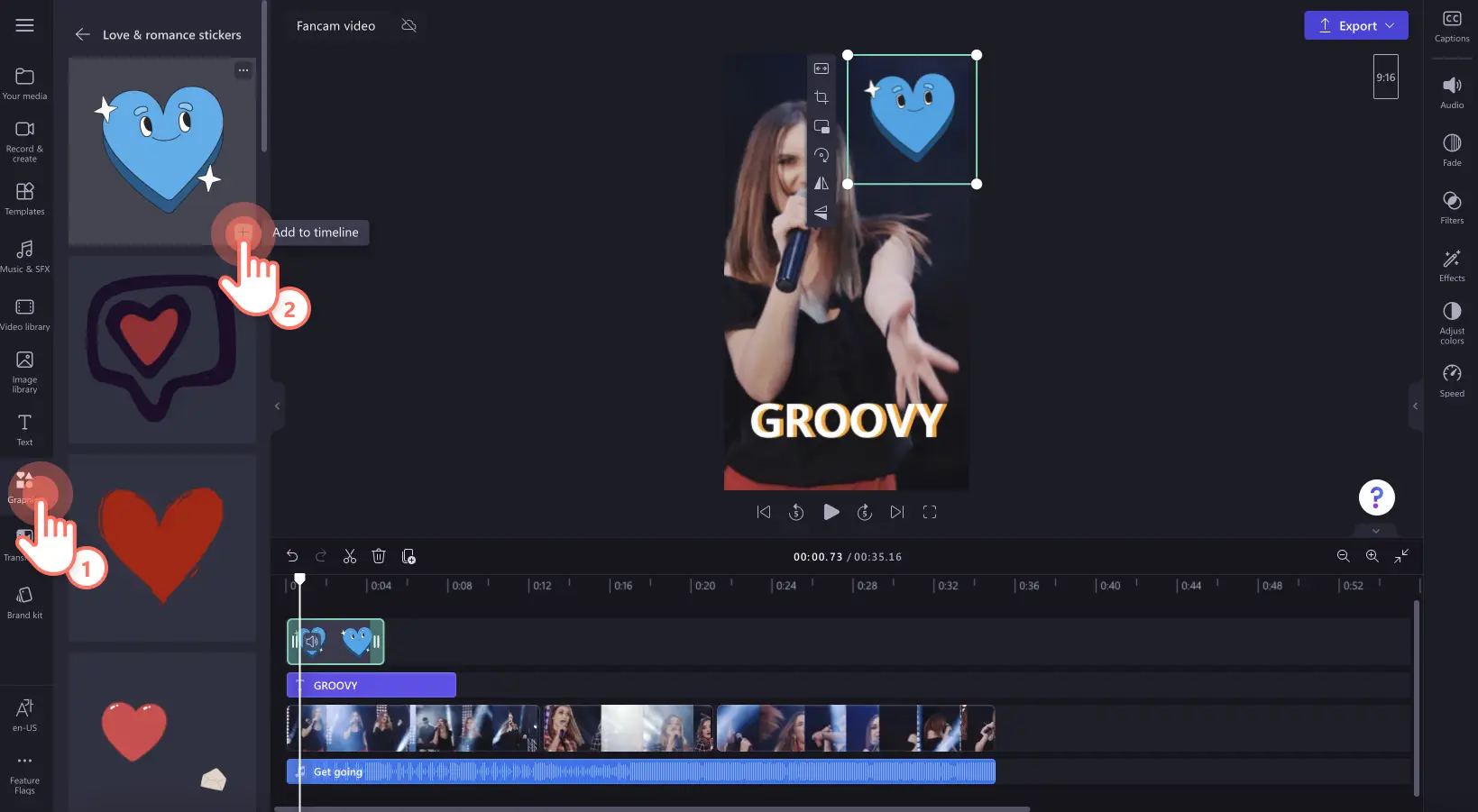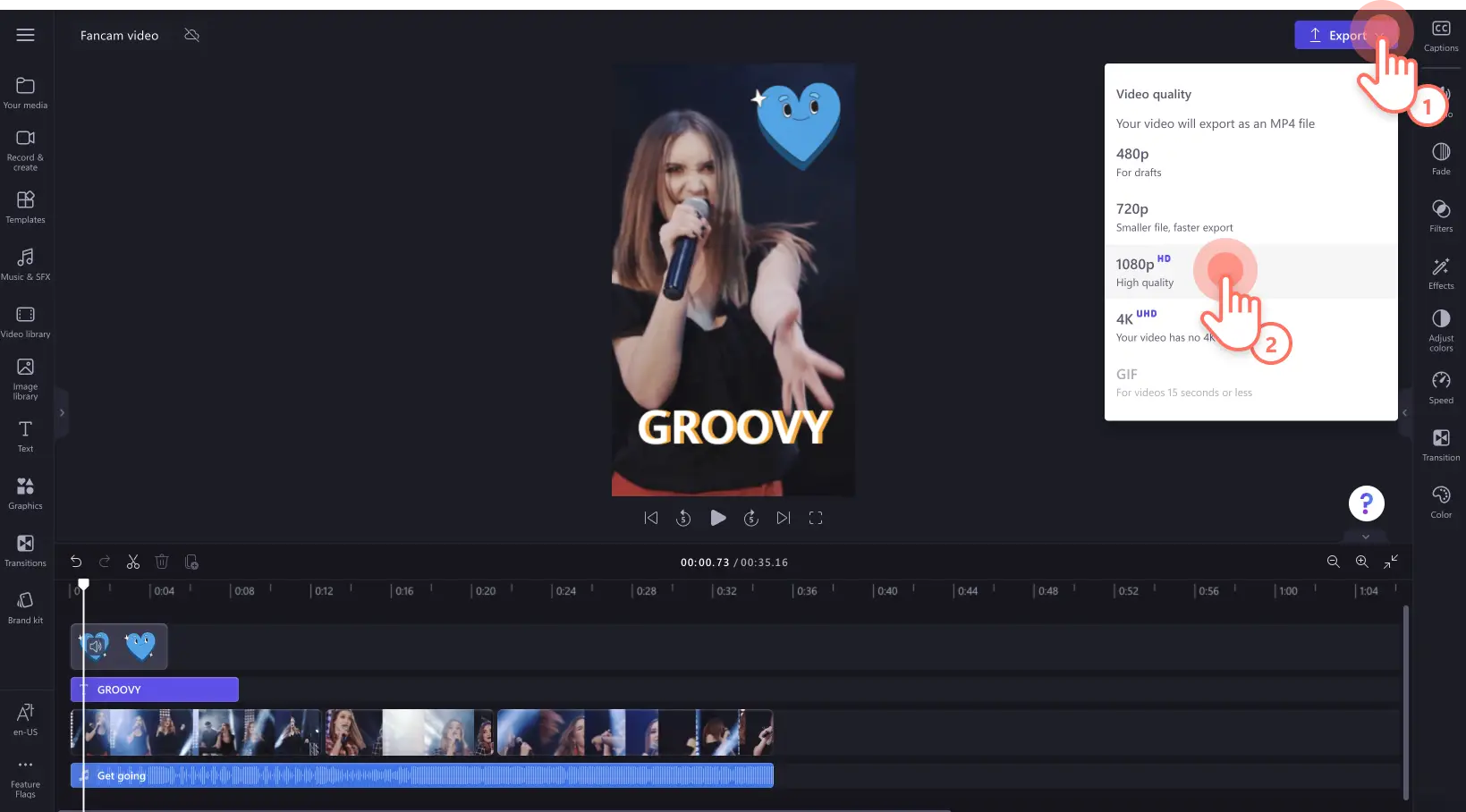"Attenzione! Gli screenshot in questo articolo provengono da Clipchamp per account personali. Gli stessi principi si applicano agli account Clipchamp per il lavoro e per gli istituti di istruzione."
In questa pagina
Mostra il tuo supporto e condividi il tuo entusiasmo con altri fan creando video fancam.Proprio come i divertenti reel, i creatori di fancam possono realizzare video brevi e verticali per mettere in evidenza le loro star del mondo dell'intrattenimento, dello sport e della musica, ad esempio del K-pop, che possono condividere sui social media.
Realizzare video fancam appassionanti è facile, basta aggiungere filtri ed effetti unici alla tua clip video.Puoi anche aggiungere audio di YouTube salvati, animazioni testuali, adesivi e sottotitoli in tempo reale.
Scopri tutto sui video fancam e su come modificare un video fancam gratuitamente con Clipchamp.
Cosa sono i video fancam e le modifiche fancam?
Un video fancam è un tipo di video che presenta una compilation di brevi clip video di una celebrità o di un musicista durante una performance live o un concerto, un'apparizione pubblica e un evento sul red carpet ripreso dai fan. Una fancam modificata è come un video fancam, ma il filmato è composto da diversi video fancam di altri creatori di contenuti.
I video fancam sono particolarmente popolari tra i fan del K-Pop su Twitter, ma sono un po' diversi dagli altri video sui social media.Un video fancam viene registrato dalla prospettiva del pubblico, racconta l'ammirazione che provano per il loro idolo e si concentra su una celebrità o una band alla volta.
Vediamo i diversi elementi che compongono un video fancam di successo.
Musica di sottofondo e effetti sonori per creare l'ambientazione del video
Transizioni rapide tra clip video per rendere dinamico il video
Adesivi e GIF animate come luccichii ed emoji
Effetti video come zoom lento, zoom con arresto anomalo, e panoramica
Animazioni testuali e titoli per evidenziare il nome dell'artista, il nome dell'account del fan e così via
Sottotitoli nel caso in cui la celebrità stia parlando
Cornici e bordi per dare maggiore stile al video
Durata e dimensioni dei video fancam
Per creare un video fancam si consigliano le seguenti specifiche.
Dimensione video: le proporzioni ritratto 9:16 sono adatte per i video fancam su Twitter e per la condivisione su TikTok, reel di Instagram e i video Short di YouTube.Puoi anche condividere video fancam su YouTube ridimensionando il video con proporzioni 16:9 o aggiungendo uno sfondo a un video 9:16.
Lunghezza video: la lunghezza del video fancam dipende dallo stile che gli si vuole dare e dalla piattaforma di social media su sui viene pubblicato.Consigliamo di seguire le linee guida della rispettiva piattaforma di social media.
Risoluzione del video: risoluzione video 1080p
Formato video: formato video MP4
Come fare inserzioni video fancam con Clipchamp
Passaggio 1.Importa i tuoi file multimediali o aggiungi video d'archivio
I video fancam possono essere composti da performance live registrate dai fan o da fancam modificati che utilizzano video professionali trovati online e di altri creatori di contenuti.Per caricare i tuoi video, fai clic sul pulsante Importa elementi multimediali nella scheda I tuoi file multimediali nella barra degli strumenti.Sfoglia i file del tuo computer, importa video dal tuo telefono o connettiti a OneDrive per eseguire l'operazione.
Se vuoi usare video stock di sfondo, contenuti di riempimento tra le clip o transizioni, esplora il catalogo video.Fai clic sulla scheda Catalogo video nella barra degli strumenti.Sfoglia tra gli elementi presenti nel catalogo video non coperti da diritto d'autore per scegliere i video stock più adatti.Usa la barra di ricerca per cercare elementi in base a parole chiave o fai clic sul pulsante Vedi altro per esplorare una categoria di video.
Pria di aggiungere elementi multimediali alla timeline, assicurati che il video abbia le proporzioni giuste per realizzare una fancam.Consigliamo le proporzioni 9:16.Fai clic sul pulsante proporzioni 16:9, quindi seleziona 9:16.
Trascina e rilascia i tuoi video fancam nella timeline per iniziare a modificare.
Se il tuo filmato non è in modalità ritratto, usa la barra degli strumenti mobile per riempire o tagliare il file multimediale.
Passaggio 2.Modifica clip video fancam
Ottimizza il tuo video fancam con taglia parti di video in eccesso, aggiungendo musica o suoni audio di tendenza, aggiungendo un filtro e molto altro.
Regola la lunghezza delle clip video fancam
Taglia parti di video in eccesso e accorcia i video a piacere con lo strumento di ritaglio.Seleziona la clip video sulla timeline per evidenziarla in verde, quindi sposta i punti di manipolazione verdi a destra o sinistra. Spostando i punti di manipolazione all'interno accorcerai il video, spostandoli verso l'esterno lo allungherai. Questo metodo di ritaglio può essere applicato a qualsiasi contenuto multimediale, che sia audio, video, immagine, adesivo o GIF.
Aggiungi testo animato
Un video fancam può includere animazione testuale per condividere titoli di canzoni, posizioni, nomi di artisti, nomi di account di fan e molto altro ancora.Fai clic sulla scheda Testo nella barra degli strumenti per cercare tra le opzioni di animazione dei testi. Passa con il cursore sopra un titolo per visualizzare l'anteprima.Trascina la selezione di un titolo nella timeline, sopra le clip video.Personalizza il testo utilizzando la scheda Testo del pannello Proprietà e modifica la durata del testo trascinando i punti di manipolazione verdi.
Applica filtri ed effetti
Dai alle tue clip video uno stile diverso con filtri ed effetti video unici.Per cambiare colori, tonalità e temperatura dei colori dei tuoi video, seleziona un filtro nella scheda Filtri del pannello Proprietà e applica un filtro.
Per applicare gli effetti quali caleidoscopio, sfocatura, fumo, glitch e VHS, fai clic sulla scheda Effetti del pannello Proprietà e applica un effetto.
Aggiungi musica stock e suoni di tendenza
Assicurati sempre di aggiungere musica di sottofondo accattivante nei tuoi video fancam, specialmente se stai creando video fancam K-Pop.Fai clic sulla scheda Musica ed SFX nella barra degli strumenti per sfogliare la nostra raccolta di musica stock non protetta da diritti d'autore.Cerca audio usando le categorie o aggiungi parole chiave nella barra di ricerca come pop, upbeat, K-Pop e molto altro.Trascina e rilascia un file audio nella timeline sotto alle tue clip video.
Puoi anche importare i tuoi file MP3 salvati da YouTube o su altre piattaforma di social media come TikTok e Instagram.
Migliora i tuoi video fancam con gli adesivi
Aggiungi sovrapposizioni divertenti ai tuoi video fancam come adesivi musicali, parole, immagini, cuori e adesivi vintage.Fai clic sulla scheda Grafica nella barra degli strumenti, quindi fai clic sulle opzioni degli adesivi.Esplora la libreria di adesivi per trovare l'adesivo perfetto.Trascina e rilascia l'adesivo nella timeline, sopra la clip video.
Puoi anche aggiungere GIF K-Pop, forme, sovrapposizioni, appunti, cornici e sfondi dalla scheda Grafica.
Passaggio 3.Visualizza l'anteprima e salva i video fancam in HD
Prima di salvare, assicurati di visualizzare in anteprima il suo video fancam facendo clic sul pulsante Riproduci.Quando è tutto pronto, salva il tuo video fancam facendo clic sul pulsante Esporta e seleziona una risoluzione video.È consigliabile salvare tutti gli edit fancam con una risoluzione video di 1080p per la qualità migliore.Se il tuo video fancam include filmati in 4K, se disponi di un piano a pagamento potrai salvarli con la risoluzione 4K.
Guarda un video fancam fatto con Clipchamp.
Domande frequenti
Il mio filmato video fancam è protetto da copyright?
Se stai usando il tuo filmato per creare un video fancam, significa che i tuoi video non sono protetti da copyright perché possiedi i contenuti multimediali. Assicurati di citare il creator originale per evitare problemi di copyright se invece usi filmati scaricati.
L'audio dei video fancam può essere protetto da copyright?
Assicurati che l'audio non sia protetto da copyright se non vuoi rischiare di ricevere un reclamo per violazione del copyright o che il tuo video venga rimosso. Ti consigliamo di aggiungere audio d'archivio in licenza a titolo gratuito ai tuoi video fancam o di procurarti l’autorizzazione per l'utilizzo di un brano.
Devo aggiungere hashtag al mio post video fancam?
Ti consigliamo di aggiungere gli hashtag pertinenti e di taggare i fandom e gli account di altri fan per aumentare la copertura e ottenere più visualizzazioni.
Dalle performance live al dietro le quinte, condividi i tuoi momenti preferiti di idol K-Pop, celebrità e start dello sport in video fancam completi realizzati con Clipchamp.
Se vuoi ridimensionare i tuoi video fancam per usarli su altre piattaforme social media, leggi Postare TikTok su Instagram.